Blog
- Portada
- Creación Web
- Cursos
- Noticias
- Joomla!
- Ayuda para Joomla!
- Seguridad y Optimización Joomla!
- Vídeos Joomla!
- Eventos Joomla!
- Información
- Blog
- Descargas
- Ayuda
- N&S
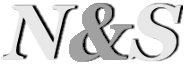
¿Cómo puedo bloquear a usuarios mediante su IP de acceso con Joomla 1.7?
Los programas para Joomla 1.7 que bloquean IPs son de pago, por el momento. No deje de usar Akeeba Admin Tools Pro, y otros similares. Su precio es muy razonable.
Pero si desea hacerlo sin tener que desembolsar dinero.
Ayuda para Usuarios de Joomla! 1.7.x
Si publico un artículo no se publica hasta que limpio la caché, ¿cómo puedo solucionarlo?
Hay casos en que la propia plantilla de Joomla 1.7 tiene su propia caché, y ésta en ocasiones está activada por defecto. Que la caché esté activa va bien para servidores lentos, o hostings compartidos, pero tiene la desventaja de que los cambios en cualquier zona de la web no se ve reflejado hasta que se limpia la caché.
Para desactivar la caché de la plantilla, en Extensiones --> Gestor de Plantillas, y pinchar sobre el nombre de la plantilla. Habrá que buscar la opción que desactiva la caché en la nueva ventana que aparece.
Tengo un problema de permisos en mi web con Joomla 2.5, ¿cómo puedo solucionarlo?
Si tienes instalado Admin Tools te será muy fácil. Ve a: Componentes --> Admin Tools; y pincha en Reparar Permisos.
Si no tienes posibilidad de instalar Admin Tools, precisamente por los permisos, tendrás que activar la capa FTP. Haz lo siguiente:
En caso de que se produjera un error, habría que meter los datos de FTP a mano. Para ello:
public $ftp_user = '';
public $ftp_pass = '';
escribiendo entre las comillas simples el usuario, contraseña respectivamente; y sustituyendo la línea:
public $ftp_enable = '0';
por
public $ftp_enable = '1';
¿Cómo puedo saber qué extensiones tengo instaladas en mi Joomla 1.7?
Aparecerá una lista de todas las extensiones y plantillas que tienes instaladas en tu sistema Joomla!.
Explicaciones sencillas a cualquier término informático de Internet o Joomla!.
Está disponible para descargar Joomla! 3.5.0. Es una versión muy esperada, que implementa muchas mejoras de funcionalidad. Entre las...
Está disponible para descargar Joomla! 3.4.4. Es una versión de seguridad que repara pequeños errores de seguridad, por lo que se...
Ya se está preparando la nueva versión de Joomla!, la 3.4.4. Por el momento está en la versión RC -Release Candidate- y aunque se puede...
Aunque puede parecer una pregunta complicada, no lo es tanto. Se debe principalmente a los cambios de estrategia del proyecto que se produjo...
Introducción Joomla! es un sistema creado en el lenguaje de programación orientado a objetos PHP, que usa el servidor de bases de datos...
Introducción Los profesionales de la creación web nos encontramos con infinidad de situaciones en la que personas interesadas en tener su propia...
Web 2.0. Desarrollo Joomla! y Programación Web. Cursos Online Videoconferencia, Amplia Experiencia en Joomla!, Posicionamiento Orgánico SEO.